كثيراً ما تحدث معنا مواقف سيئة عند استخدام الفأرة أثناء تأدية بعض المهام بنظام ويندوز، أبسطها القيام بتحديد عدد كبير من الملفات عبر التمرير بالفأرة مع ضغط الزر الأيسر “Left-click” وبمجرد إفلات الضغطة والعودة إليها يتم إلغاء تحديد جميع الملفات المُحددة بعد كل هذا العناء، رغم أن اختصار Ctrl + R كان سيقوم بتحديد جميع الملفات في لمح البصر بمجرد الضغط عليه!

يحتوي نظام ويندوز وبالتحديد ويندوز 11 على العشرات من الاختصارات المفتاحية التي تسهل من الاستخدام وتوفر الوقت والجهد وتنفذ المهام بدقة لا متناهية مقارنةً بالفأرة، لذا جمعنا لكم قائمة كاملةً كاملة تتضمن ما يزيد عن 80 اختصاراً، منها المدعوم بأنظمة ويندوز الأخرى، وأهمها ويندوز 10، ونقدمها لكم خلال الأسطر التالية.
لنبدأ بأساسيات اختصارات ويندوز 11 قبل التعمق فيها:
هذه الاختصارات المفتاحية الأساسية التي قد يحتاجها معظم المستخدمين غالباً لأداء المهام اليومية البسيطة، ومن أهمها:
- Ctrl + A لتحديد جميع الأشياء بنافذة ما.
- Ctrl + C أو Ctrl + Insert لنسخ شيء مُحدد أو مُظلل.
- Ctrl + V أو Shift + Insert للصق ما تم نسخه.
- Ctrl + X لقص شيء مُحدد أو مُظلل.
- Ctrl + Z للتراجع عن أمر سابق.
- Ctrl + Y لاسترجاع أمر تم التراجع عنه.
- Ctrl + N لفتح نافذة File Explorer جديدة بنفس مسار الملفات لنافذة File Explorer الحالية.
- Windows + F1 للبحث عن كيفية الحصول على المساعدة في ويندوز عبر بحث Bing.
- Alt + F4 لإغلاق النافذة الحالية.
- Alt + Tab للتبديل بين النوافذ.
- Shift + Delete لحذف شيء بشكل تام بدلاً من نقلها لسلة المهملات.
لقائمة البدء وشريط المهام نصيبها من الاختصارات المفتاحية أيضاً:
كما يبدو من اسمها، تخص هذه الاختصارات المفتاحية قائمة البدء “Start Menu” وشريط المهام “Taskbar”، ومن أهم هذه الاختصارات:
- Windows + Esc أو Ctrl + Esc لفتح قائمة البدء.
- Windows + X لفتح قائمة البدء السرية.
- Windows + T للتنقل بين التطبيقات بما يشمل التطبيقات المُثبتة بشريط المهام.
- Windows + Number لفتح التطبيقات المُثبتة بشريط المهام وفقاً لرقم ترتيب التطبيق، فإذا كان مفتوحاً من الأساس ستفتح نافذة جديدة من نفس التطبيق.
- Windows + Alt لعمل الضغطة اليمنى “Right-click” للتطبيق المُثبت بشريط المهام.
- Windows + D لإظهار أو إخفاء سطح المكتب “Desktop”.
- Windows + Comma لعرض سطح المكتب مؤقتاً.
يوفر ويندوز 11 بضعة اختصارات مفتاحية لأخذ لقطة للشاشة!
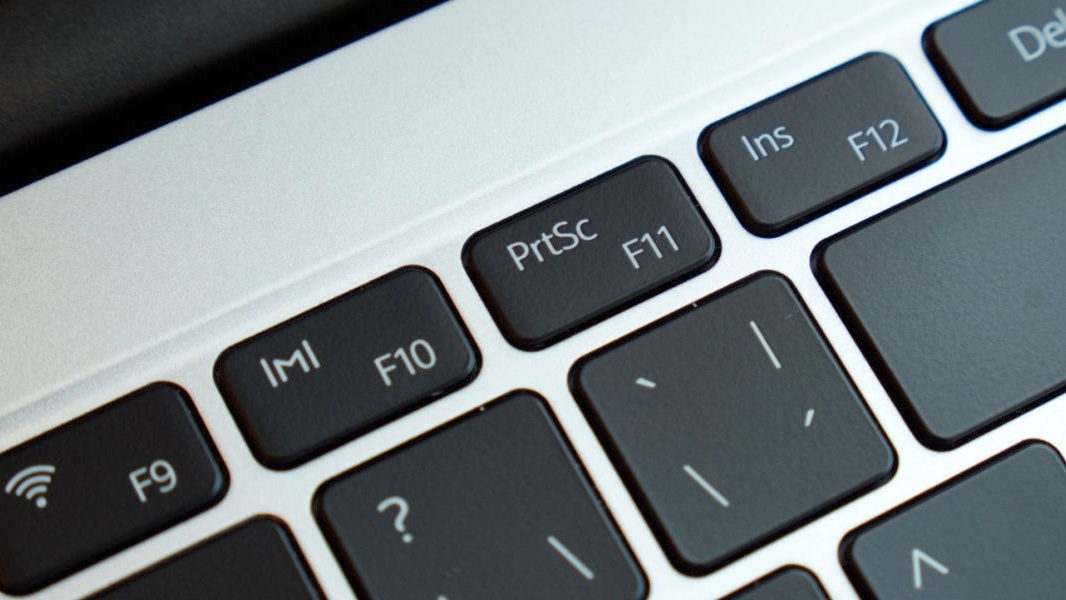
يتضمن نظام ويندوز 11 العديد من الاختصارات المفتاحية لأخذ لقطة للشاشة، ومن أشهرها:
- PrtScn لأخذ لقطة للشاشة وحفظها بالحافظة “Clipboard”.
- Windows + PrtScn لأخذ لقطة للشاشة لسطح المكتب بأكمله وحفظها بملف على الحاسوب.
- Windows + Shift + S لفتح قائمة Snipping Tool لأخذ لقطة للشاشة لجزء منها.
الاختصارات المفتاحية للتحكم بالنوافذ وإدارة سطح المكتب:
هذه الاختصارات المفتاحية تتحكم بأوضاع النوافذ وتقسم الشاشة وتدير سطح المكتب المتكتب، وقد تكون ضرورية للعديد من صناع المحتوى أو رواد الأعمال، ومن أهمها:
- Windows + M لتصغير جميع النوافذ المفتوحة.
- Windows + Shift + M لاستعادة جميع النوافذ المُصغرة.
- Windows + Home لتصغير جميع النوافذ باستثناء النافذة النشطة أو المُحددة.
- Windows + Up لتكبير النافذة المُحددة.
- Windows + Shift + Up لتكبير النافذة المُحددة طولياً مع الإبقاء على عرضها.
- Windows + Down لتصغير النافذة المُحددة.
- Windows + Right لسحب النافذة المُحددة للنصف الأيمن من الشاشة.
- Windows + Left لسحب النافذة المُحددة للنصف الأيسر من الشاشة.
- Windows + Alt + Up لسحب النافذة المُحددة للنصف العلوي من الشاشة.
- Windows + Alt + Down لسحب النافذة المُحددة للنصف السفلي من الشاشة.
- Windows + Shift + Right لنقل النافذة المُحددة للشاشة اليمنى.
- Windows + Shift + Left لنقل النافذة المُحددة للشاشة اليسرى.
- Windows + Tab لفتح نافذة Task View الخاصة بأسطح المكتب الافتراضية “Virtual desktops”.
- Windows + Ctrl + D لإضافة سطح مكتب افتراضي جديد.
- Windows + Ctrl + F4 لإغلاق سطح المكتب الافتراضية الحالي.
- Windows + Ctrl + Right للانتقال لسطح المكتب الافتراضي التالي.
- Windows + Ctrl + Left للانتقال لسطح المكتب الافتراضي السابق.
ما أكثر الاختصارات المفتاحية الخاصة بزر Windows!

هذه الاختصارات المفتاحية تتضمن استخدام زر Windows والغرض منها تشغيل تطبيقات نظام ويندوز وتطبيقات الطرف الثالث على حد سواء، ومنها:
- Windows + A لفتح مركز الأوامر “Action Center”.
- Windows + S أو Windows + Q لفتح المساعد الشخصي Cortana في وضع النصوص.
- Windows + C لفتح المساعد الشخصي Cortana في وضع الاستماع.
- Windows + E لفتح File Explorer.
- Windows + F لفتح Feedback Hub.
- Windows + Ctrl + F للبحث عن الحواسيب على الشبكة.
- Windows + G لفتح Game bar.
- Windows + H لفتح الشريط الجانبي للمشاركة “Share sidebar”.
- Windows + I لفتح قائمة الإعدادات.
- Windows + K لفتح الشريط الجانبي للاتصال “Connect sidebar”.
- Windows + L لقفل الحاسوب.
- Windows + O لقفل توجيه الشاشة “Screen orientation”.
- Windows + P لفتح الشريط الجانبي للعرض “Projection sidebar”.
- Windows + R لفتح نافذة Run.
- Windows + U لفتح مركز تسهيلات الوصول “Ease of Access center”.
- Windows + W لفتح تطبيق Windows Ink Workspace الخاص بشاشات اللمس.
- Windows + Plus للتكبير بالمكبر.
- Windows + Minus للتصغير بالمكبر.
- Windows + Esc لإغلاق المكبر.
سواء بويندوز 11 أو غيره أزرار F اختصار بحد ذاتها:

تجد F على قمة لوحة المفاتيح بين زر Esc يساراً وزري Delete و PrtScr يميناً، وبجانب وظيفتها في الاختصارات مع أزرار أخرى، تُعد هذه الأزرار اختصاراً بحد ذاتها، وإليك وظائفها:
- F2 لإعادة تسمية الشيء المُحدد.
- F3 للبحث سريعاً عن الملفات في File Explorer.
- F4 لتمييز شريط العناوين في File Explorer.
- F5 لإعادة تنشيط النافذة النشطة.
- F6 للتنقل بين العناصر داخل النافذة أو سطح المكتب.
- Alt + F8 لإظهار كلمة مرور تسجيل الدخول عبر شاشة البدء.
- F10 لتنشيط أزرار شريط القائمة بالنافذة النشطة.
الاختصارات المفتاحية ليست مُستثناة بتطبيق Command Prompt!

توجد العديد من الاختصارات المفتاحية التي يمكن استخدامها بتطبيق Windows Command Prompt والتي يعمل بعضها بنظام ويندوز نفسه، ومن أمثلتها:
- Ctrl + C أو Ctrl + Insert لنسخ شيء مُحدد أو مُظلل.
- Ctrl + V أو Shift + Insert للصق ما تم نسخه.
- Ctrl + A لتحديد نص بأكمله على نفس الخط الحالي، فإن لم يتضمن نصاً سيتم تحديد جميع نصوص Command Center.
- Ctrl + Up لتحريك الشاشة للأعلى بمقدار خط واحد.
- Ctrl + Down لتحريك الشاشة للأسفل بمقدار خط واحد.
- Ctrl + F للبحث عن Command Prompt عبر نافذة Find.
- Ctrl + M لدخول وضع التحديد “Mark mode” الذي يسمح بتحديد النصوص بواسطة الفأرة وعندها يمكن استخدام أزرار الأسهم لتحريك المؤشر.
- Shift + Up لتحريك المؤشر للأعلى بمقدار خط واحد واختيار النص.
- Shift + Down لتحريك المؤشر للأسقل بمقدار خط واحد واختيار النص.
- Shift + Page Up لتحريك المؤشر للأعلى بمقدار شاشة واحدة واختيار النص.
- Shift + Page Down لتحريك المؤشر للأعلى بمقدار شاشة واحدة واختيار النص.
- Shift + Right لتحريك المؤشر لليمين بمقدار حرف واحد واختيار النص.
- Shift + Left لتحريك المؤشر لليسار بمقدار حرف واحد واختيار النص.
- Ctrl + Shift + Right لتحريك المؤشر لليمين بمقدار كلمة واحدة واختيار النص.
- Ctrl + Shift + Right لتحريك المؤشر لليسار بمقدار كلمة واحدة واختيار النص.
- Shift + Home لتحريك المؤشر لبداية الخط الحالي واختيار النص.
- Shift + End لتحريك المؤشر لنهاية الخط الحالي واختيار النص.
- Ctrl + Shift + Home لتحريك المؤشر لبداية الشاشة واختيار النص وبداية مخرجات Command Center.
- Ctrl + Shift + End لتحريك المؤشر لنهاية الشاشة واختيار النص نهاية مخرجات Command Center.